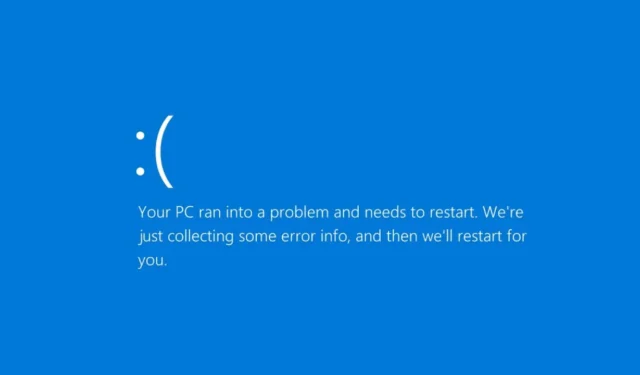
Windows 11은 대부분의 데스크톱 컴퓨터와 노트북을 지원하지만 여전히 버그로 가득 차 있습니다. 때로는 몇 가지 오류가 발생하고 화면이 파란색으로 바뀌고 BSOD가 표시되는 등의 작업이 발생할 수 있습니다.
다행히 BSOD를 포함한 Windows 11의 대부분의 문제는 쉽게 해결할 수 있습니다. 문제의 실제 원인을 파악한 후 해결해야 합니다. 최근 많은 Windows 11 사용자에게 ‘DRIVER VERIFIER DMA VIOLATION’ BSOD 오류가 발생하는 것으로 나타났습니다.
‘DRIVER_VERIFIER_DMA_VIOLATION’ BSOD 오류를 수정하는 방법
Windows 11에서 DRIVER_VERIFIER_DMA_VIOLATION BSOD를 경험했다면 당황하지 마세요! BSOD 오류는 우리가 공유한 방법을 따르면 쉽게 해결할 수 있습니다. 그럼, Windows 11에서 ‘DRIVER_VERIFIER_DMA_VIOLATION’ 문제를 해결하는 방법을 알아보겠습니다.
1. Windows 11을 업데이트하세요
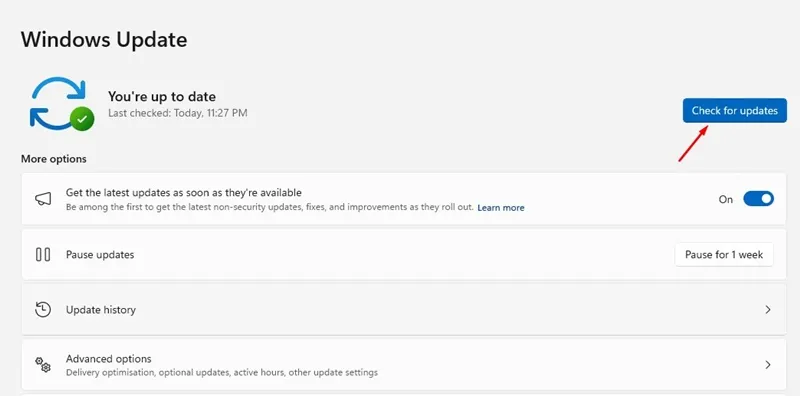
글쎄, ‘DRIVER_VERIFIER_DMA_VIOLATION’은 일반적으로 운영 체제 버그의 결과입니다. Microsoft는 이미 업데이트를 출시하여 버그를 제거했습니다.
따라서 오래된 버전의 Windows를 사용하는 경우 문제를 해결하려면 Windows 11을 업데이트해야 합니다.
Windows 11 PC를 업데이트하려면 설정 > Windows 업데이트 > 업데이트 확인으로 이동하세요. 그러면 보류 중인 모든 Windows 11 업데이트가 다운로드 및 설치됩니다.
2. 선택적 업데이트로 Windows 업데이트
Windows 11 업데이트가 도움이 되지 않으면 선택적 업데이트로 Windows를 업데이트해야 합니다. 선택적 업데이트로 Windows를 업데이트하는 방법은 다음과 같습니다.
1. Windows 11 시작 버튼을 클릭하고 설정을 선택합니다 .
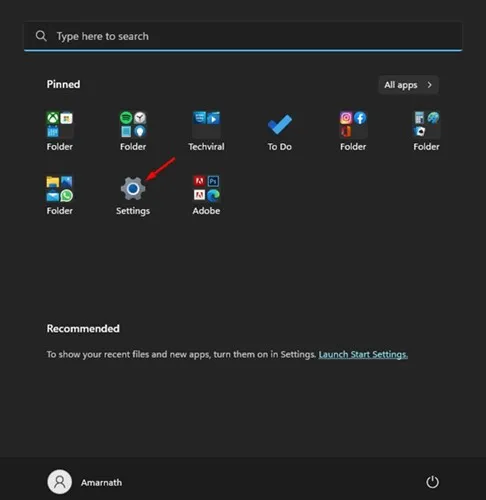
2. 설정 앱이 열리면 Windows 업데이트 > 고급 옵션 으로 이동합니다 .
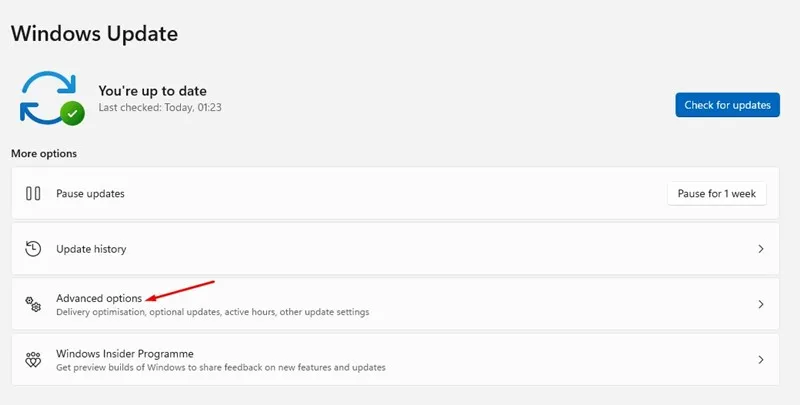
3. 고급 옵션에서 선택적 업데이트를 클릭합니다 .
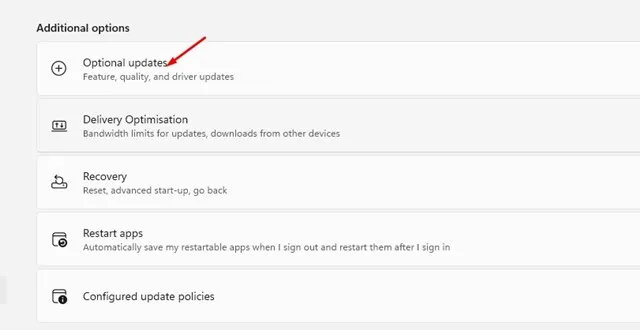
4. 사용 가능한 선택적 업데이트를 설치합니다.
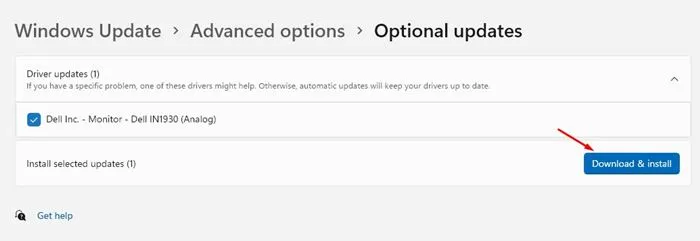
그게 다야! 그러면 사용 가능한 모든 선택적 업데이트가 다운로드 및 설치됩니다. 선택적 업데이트를 설치한 후 Windows 11 PC를 다시 시작하여 BSOD 오류를 수정하세요.
3. 드라이버 검증 프로그램 비활성화
Driver Verifier를 비활성화하면 많은 Windows 11 사용자가 ‘DRIVER_VERIFIER_DMA_VIOLATION’ 오류를 해결하는 데 도움이 되었습니다. 따라서 PC에서 드라이버 검증 프로그램을 비활성화해 볼 수도 있습니다. 당신이해야 할 일은 다음과 같습니다.
1. Windows 11 검색을 열고 Verifier 를 입력합니다 .
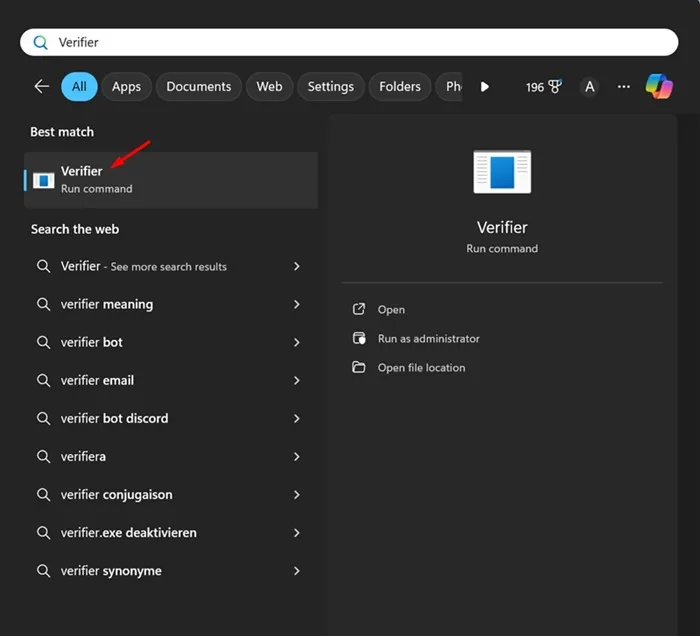
2. 검증 프로그램을 마우스 오른쪽 버튼으로 클릭하고 관리자 권한으로 실행을 선택합니다 .
3. Driver Verifier Manager에서 기존 설정 삭제 라디오 버튼을 선택하고 마침을 클릭합니다 .
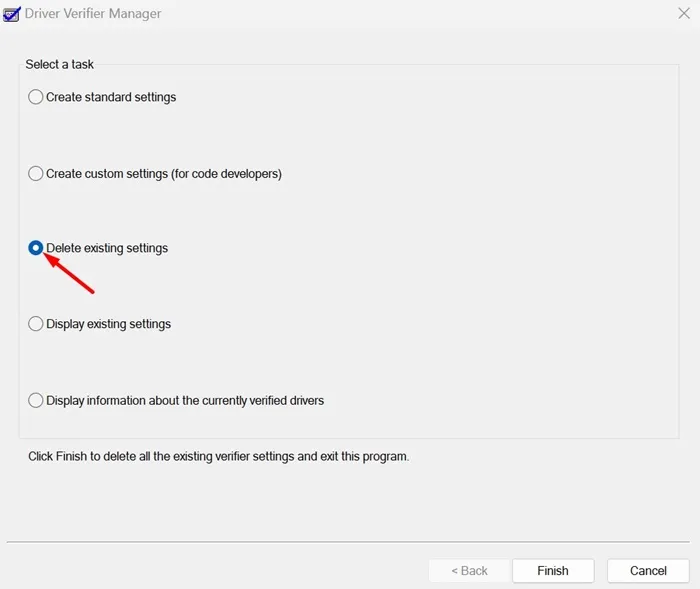
그게 다야! 변경 후에는 Windows 11 PC를 다시 시작하세요.
4. SFC/DISM 스캔 실행
SFC 및 DISM 검사의 목적은 손상된 시스템 파일을 찾아 교체하는 것입니다. 따라서 시스템 파일 손상으로 인해 DRIVER_VERIFIER_DMA_VIOLATION BSOD 오류가 발생하는 경우 명령 프롬프트를 통해 이 두 명령을 실행하여 문제를 해결할 수 있습니다.
1. Windows 11 검색에 CMD를 입력하세요. 그런 다음 명령 프롬프트를 마우스 오른쪽 버튼으로 클릭하고 관리자 권한으로 실행을 선택합니다 .
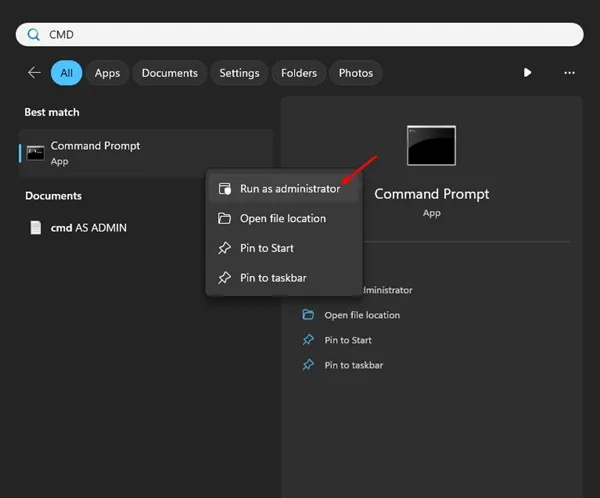
2. 명령 프롬프트가 열리면 다음 명령을 실행합니다.
sfc /scannow
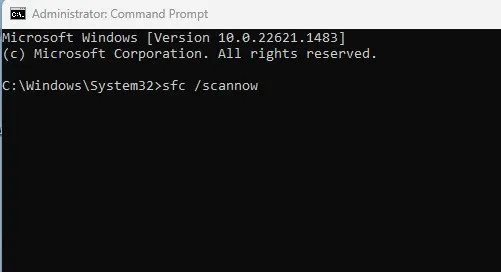
3. SFC 명령이 오류와 함께 반환되면 다음 명령을 하나씩 실행하십시오.
DISM /Online /Cleanup-Image /CheckHealth
DISM /Online /Cleanup-Image /ScanHealth
DISM /Online /Cleanup-Image /RestoreHealth
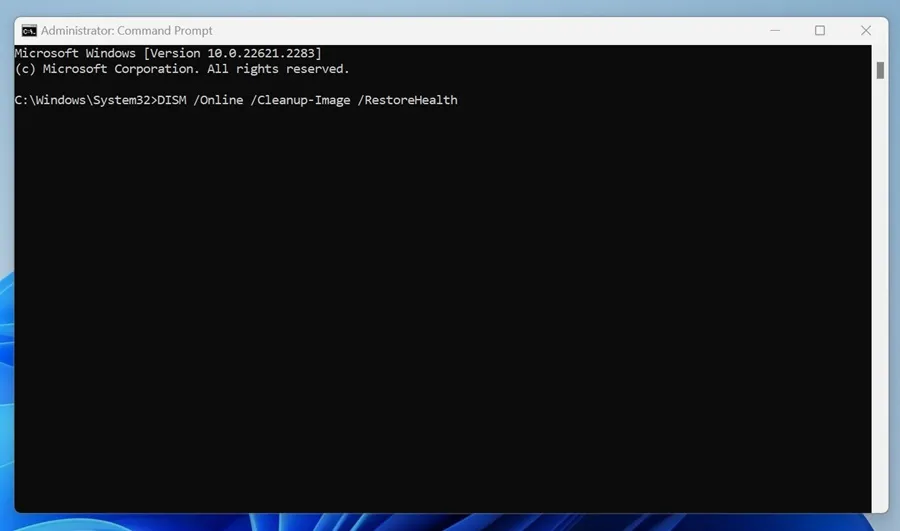
4. 완료되면 명령 프롬프트에 종료를 입력하고 Enter 키를 누릅니다.
이 명령을 실행한 후 Windows 11 PC를 다시 시작하세요. 그러면 BSOD 오류가 해결될 수 있습니다.
5. CHKDSK 유틸리티 실행
하드 드라이버의 불량 섹터는 ‘DRIVER_VERIFIER_DMA_VIOLATION’ BSOD 오류의 원인이 될 수도 있습니다. 따라서 이 방법에서는 CHKDSK 유틸리티를 실행하여 문제를 해결합니다. 당신이해야 할 일은 다음과 같습니다.
1. Windows 11 검색에 명령 프롬프트를 입력하세요. 그런 다음 CMD를 마우스 오른쪽 버튼으로 클릭하고 관리자 권한으로 실행을 선택합니다 .
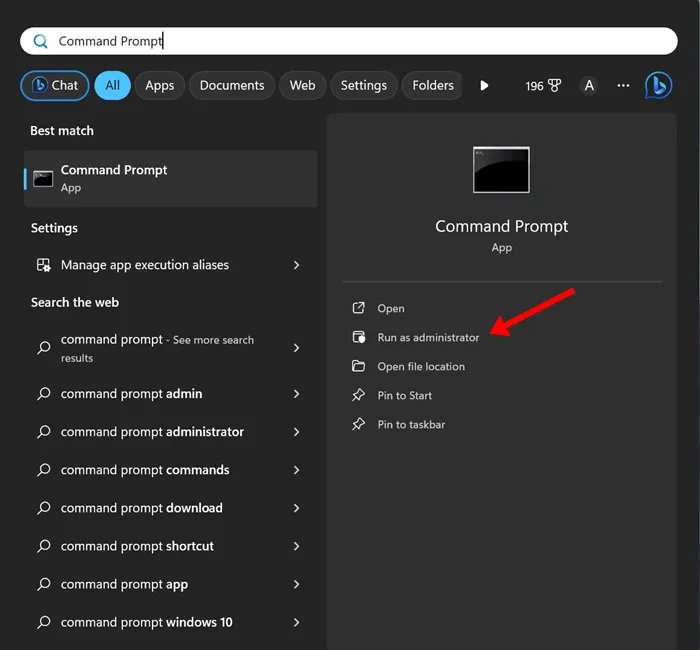
2. 명령 프롬프트가 열리면 다음 명령을 실행합니다.
chkdsk /r /f
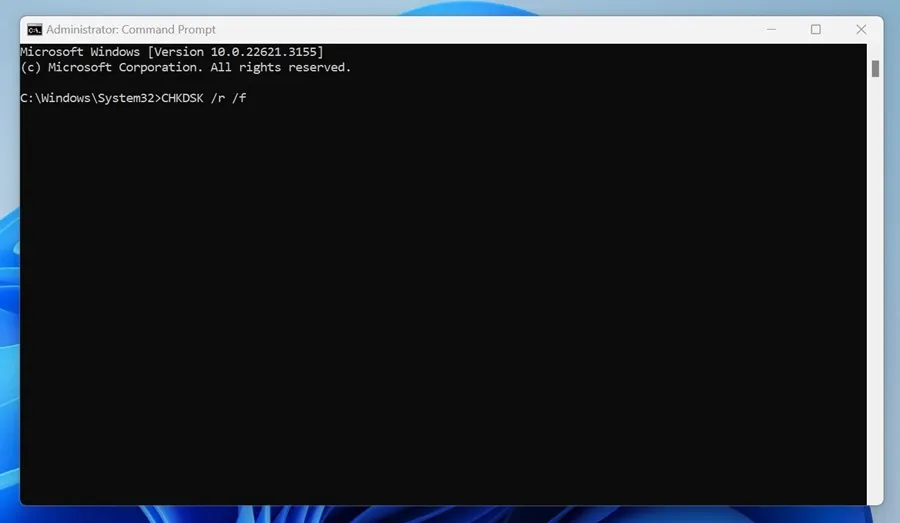
3. 명령을 실행한 후 Y를 입력하고 Enter를 누릅니다.
그게 다야! 이제 스캔이 완료될 때까지 기다려야 합니다. 검사가 완료되면 Windows 11 PC를 다시 시작하여 BSOD 오류를 수정하세요.
6. 결함이 있는 하드웨어를 확인하세요
프린터, 스캐너 등과 같은 하드웨어 장치에는 자체 드라이버가 있습니다. 시스템에 설치된 기존 드라이버를 방해할 수 있습니다.
이 충돌은 종종 Windows 11에서 BSOD를 유발합니다. 따라서 최근에 장치에 연결한 모든 하드웨어의 연결을 끊는 것이 좋습니다.
문제가 있는 주변 장치를 감지하기 위해 시스템의 주변 장치를 개별적으로 다시 연결할 수도 있습니다.
7. 시스템 복원 수행
여전히 ‘DRIVER_VERIFIER_DMA_VIOLATION’ BSOD 오류가 발생하는 경우 시스템을 이전에 생성된 복원 지점으로 되돌릴 때입니다. Windows 11에서 시스템 복원을 수행하는 방법은 다음과 같습니다.
1. Windows 11 검색에 Recovery를 입력하세요. 다음으로, 가장 일치하는 결과 목록에서 복구 앱을 엽니다.
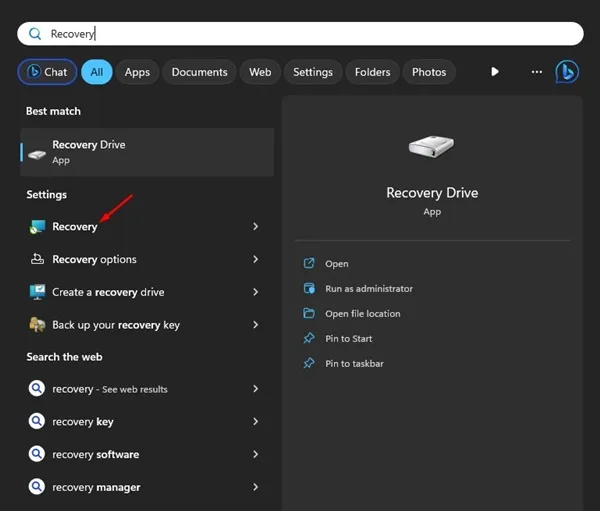
2. 복구 앱이 열리면 개방형 시스템 복원을 클릭합니다 .
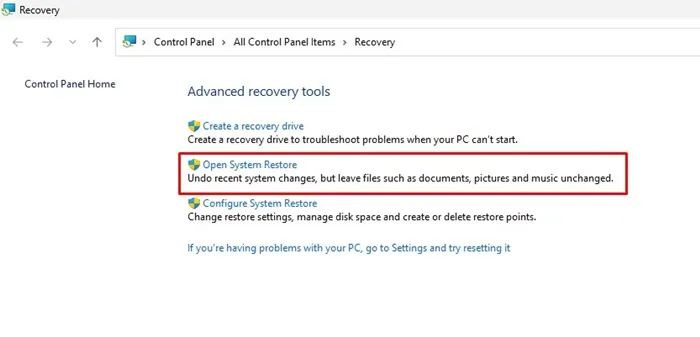
3. 그런 다음 원하는 복원 지점을 선택합니다.
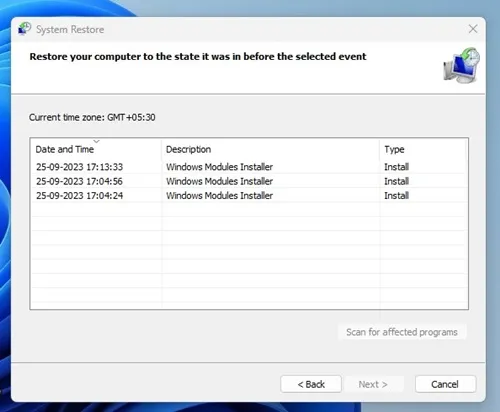
4. 완료되면 마침 을 클릭하여 복원 지점을 확인합니다.
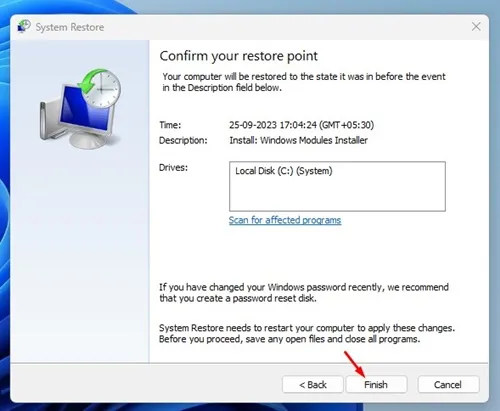
그게 다야! 이는 Windows 11에서 시스템 복원을 수행하여 DRIVER_VERIFIER_DMA_VIOLATION BSOD 오류를 수정하는 방법입니다.
8. 윈도우 재설정
원하는 결과가 나오지 않은 경우 남은 유일한 옵션은 시스템 복원을 수행하는 것입니다. 시스템 복원을 수행하기 전에 중요한 데이터를 백업하십시오. 당신이해야 할 일은 다음과 같습니다.
1. Windows 11 시작 버튼을 클릭하고 설정을 선택합니다 .
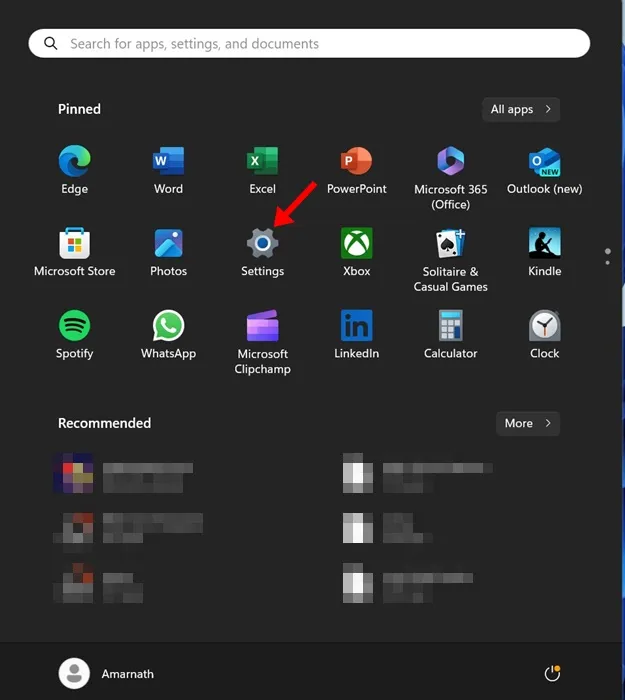
2. 설정 앱이 열리면 업데이트 및 보안을 클릭하세요 .
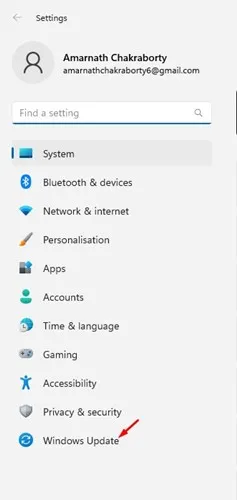
3. 다음 화면에서 복구를 클릭합니다 .
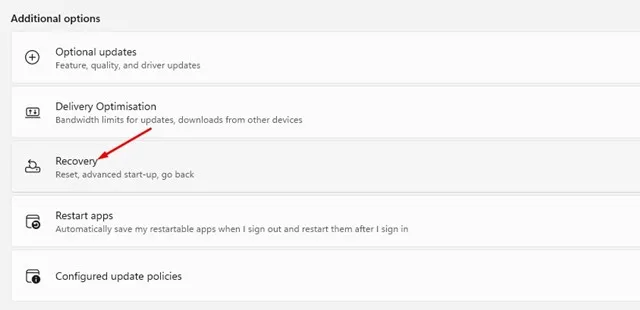
4. 그런 다음 이 PC 재설정 섹션에서 PC 재설정 버튼을 클릭합니다 .
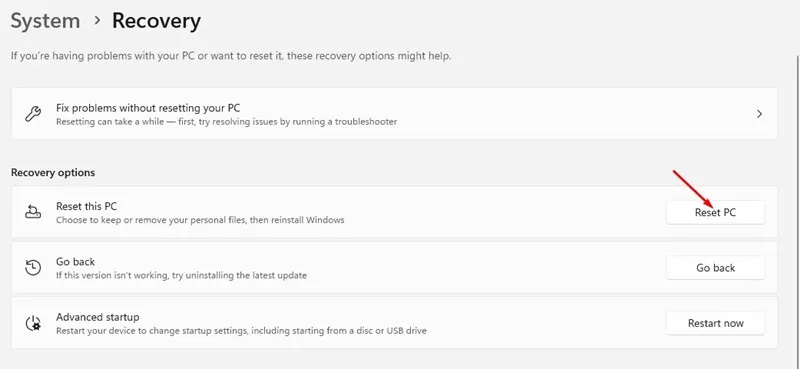
5. 옵션 선택 화면에서 내 파일 유지를 선택합니다 .
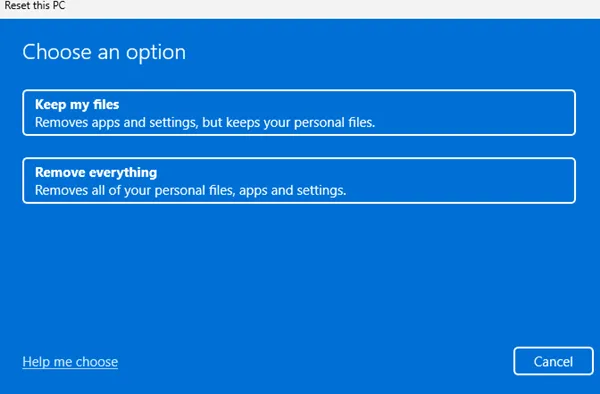
6. 다음 프롬프트에서 클라우드 다운로드를 선택합니다 .
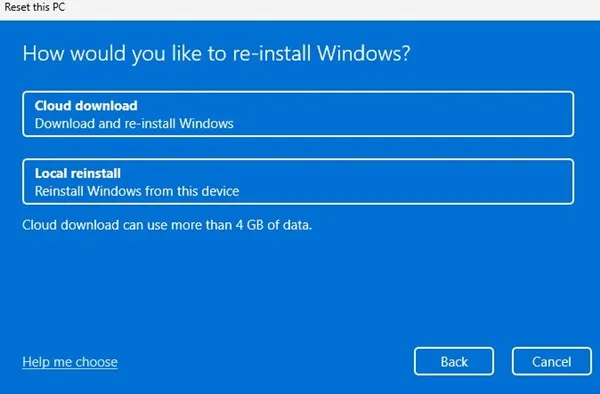
마지막으로 재설정 버튼을 클릭하여 Windows 11 설정을 기본값으로 재설정합니다.
이제 재설정 프로세스가 완료될 때까지 기다려야 합니다. 완료되면 장치를 정상적으로 사용하십시오. 더 이상 BSOD 오류가 발생하지 않습니다.
따라서 Windows 11에서 ‘DRIVER_VERIFIER_DMA_VIOLATION’ BSOD 오류를 해결하는 가장 좋은 작업 방법은 다음과 같습니다. Windows BSOD 오류를 해결하는 데 도움이 더 필요한 경우 알려주십시오. 또한 이 가이드가 도움이 되었다고 생각하시면 아래 댓글을 통해 알려주시기 바랍니다.


답글 남기기